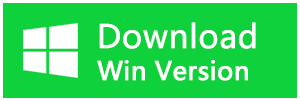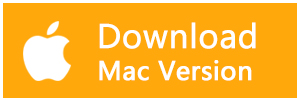Быстрое исправление на жестком диске WD «не распознан»
Самая тревожная ситуация - если жесткий диск WD не распознается на компьютере, тогда невозможно получить доступ к данным на жестком диске WD. Итак, давайте сосредоточимся на том, как исправить ошибку и вернуть все данные.
Windows или Mac по многим причинам не распознают жесткий диск WD. Сегодня мы получили электронное письмо с просьбой помочь в восстановлении данных с жесткого диска WD, который не распознается Windows 10. Тогда мы считаем, что лучше рассказать об этой проблеме в этой статье и исправить ошибку «Неопознанный жесткий диск WD».
«Пожалуйста, помогите, сегодня, когда я попытался открыть свой компьютер, я получил сообщение о том, что внешний жесткий диск WD емкостью 500 ГБ не распознается. Я пытался перезагрузить компьютер несколько раз, но проблема не исчезла. Однако индикатор питания все еще горит. дальше, я почти уверен, что с кабелем жесткого диска все в порядке, потому что я купил его вчера, и он отлично работает до сегодняшнего дня. Пожалуйста, помогите мне исправить ошибку или просто помогите мне восстановить данные на жестком диске WD. Большое спасибо . " Один из наших клиентов написал письмо 22 августа 2018 г.
Как исправить ошибку нераспознанного жесткого диска WD?
1. Проверьте кабель для передачи данных жесткого диска и попробуйте заменить его на новый.
2. Включите корневой USB-концентратор жесткого диска в диспетчере устройств.
Иногда из-за плохого качества кабеля жесткого диска WD жесткий диск не распознается. Поэтому, перейдя на новый кабель для передачи данных, вы, вероятно, сможете исправить ошибку.
Кроме того, вирусные атаки могут вызвать ту же ошибку, и вам лучше сначала удалить вирусы или трояны с вашего ПК, чтобы внешний жесткий диск WD был узнаваемым. Вы также можете попробовать снять флажок Разрешить компьютеру выключать это устройство для экономии энергии в функции управления питанием корневого концентратора USB, расположенного в диспетчере устройств.
С помощью двух вышеперечисленных способов вы можете исправить ошибку «Неопознанный жесткий диск WD», устраняя неполадки на внешнем жестком диске WD каждым из упомянутых выше методов.
Как исправить ошибку нераспознанного жесткого диска WD без потери данных?
Для вас есть два решения.
Решение 1. Измените букву для внешнего жесткого диска WD.
Нажмите WIN + X, а затем выберите Управление дисками >> Щелкните правой кнопкой мыши проблемный диск WD >> Изменить букву диска и пути >> Назначьте новую букву диска для этого жесткого диска WD >> исправлено
Решение 2. Запустите диспетчер устройств, чтобы исправить ошибку «жесткий диск WD не распознан».
Нажмите WIN + X, а затем выберите Диспетчер устройств >> Щелкните меню "Вид" >> Показать скрытые устройства >> Удалите выделенные серым цветом записи жесткого диска WD >> Перезагрузите компьютер
Как восстановить данные с недоступного жесткого диска WD?
После того, как вы применили решения по распознаванию внешнего жесткого диска WD, вы можете положиться на бесплатное программное обеспечение стороннего производителя для восстановления данных с внешнего жесткого диска WD.
И здесь мы настоятельно рекомендуем вам использовать Bitwar Data Recovery Software и попробовать загрузить его отсюда, нажав кнопку загрузки ниже.
Bitwar Data Recovery Software - это бесплатное программное обеспечение WD для восстановления жесткого диска, которое можно использовать для восстановления документов, видео, аудио, архивов, фотографий и т. Д. Поэтому после загрузки вы можете установить его на свой компьютер, а затем запустить программное обеспечение для сканирования.
Просто выполните следующие шаги, чтобы восстановить данные.
Шаг 1. Выберите «Восстановление внешних устройств из стандартного режима».
Шаг 2. Выберите жесткий диск WD, а затем выберите типы файлов, которые вы хотите восстановить.
Шаг 3. Дважды щелкните файл для предварительного просмотра, а затем нажмите «Восстановить» по мере необходимости.
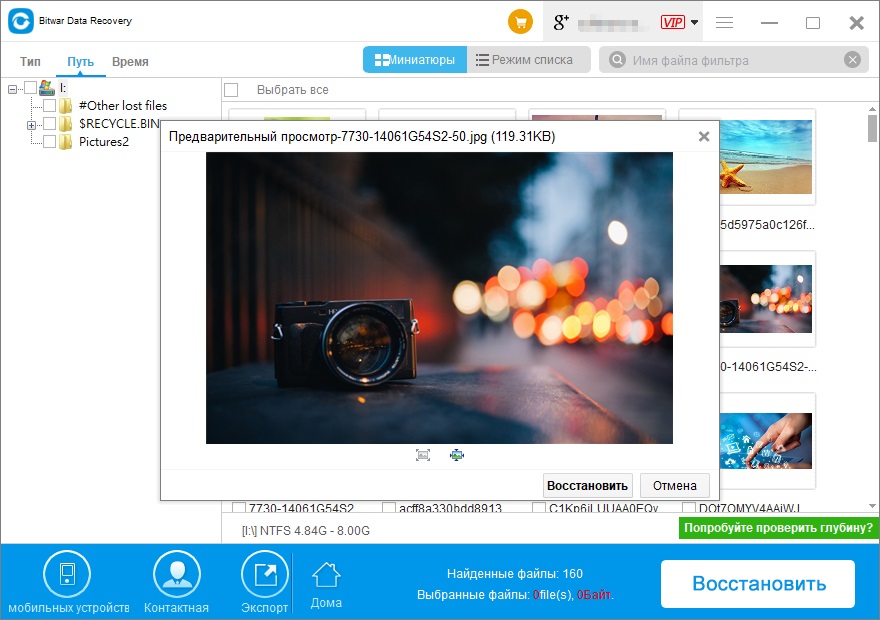
Заключение
Ошибка не распознанного жесткого диска WD - довольно частая ошибка среди пользователей. Однако не стоит беспокоиться, потому что у нас все еще есть шанс исправить ошибку и вернуть данные с помощью Bitwar Data Recovery. Кроме того, программное обеспечение Bitwar Data Recovery предлагает 30-дневную бесплатную пробную версию, вы можете поделиться этой программой в своем Twitter, Facebook или Google+, чтобы получить бесплатную пробную версию.